合作夥伴管理員 app 是針對使用 Microsoft 365 合作夥伴系統管理中心管理用戶端的 Microsoft Microsoft 365 合作夥伴而設計。 您可以使用合作夥伴系統管理應用程式,使用您的用戶端,就像您是透過瀏覽器登入 Microsoft 365 合作夥伴系統管理中心一樣。 您可以檢視服務事件、更新支援票證,以及重設密碼。
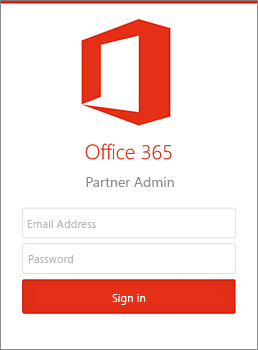
常見問題集
-
誰可以下載這個應用程式?其費用多少?
這個應用程式免費供所有人下載。
-
基本的使用者需求是什麼?
您必須先符合幾項需求,才能登入應用程式。 若是初學者,您必須擁有具有系統管理員許可權的 Microsoft 365 組織帳戶。
-
如何登入這個應用程式?
第一次啟動應用程式時,您會看到登入畫面。 使用您的 Microsoft 365 系統管理員認證登入。
-
這個應用程式支援 Windows Azure Active Directory 多重要素授權嗎?
否。 設定有 Windows Azure Active Directory 多重要素授權的服務環境無法登入其服務,而且會收到錯誤訊息。
-
為什麼無法登入這個應用程式?
可能有幾個原因,例如不具備具有系統管理員許可權的有效 Microsoft 365 租使用者,或是擁有不正確使用者名稱和密碼。
-
如何變更資料更新的頻率?
資料更新設定可在 [設定] 中找到。 您可以設定為每 15 分鐘、30 分鐘自動更新一次,或者設定為手動更新。
-
支援哪些行動裝置平台?
Windows Phone 8、Android 4.2.1 和更新的版本,以及 iOS 7。
-
這個應用程式可在平板電腦上使用嗎?
可以。 任何執行 Android 4.2.1 和更新版本的 Android 平板電腦都可以。 iOS 7 執行這個應用程式的方式與手機類似。 它是以小型或延展模式執行。
-
這個應用程式支援哪些語言?
Windows Phone 英文、巴西文、葡萄牙文、法文、德文、日文、西班牙文及繁體中文。 英文版的 Android 裝置。 且 英文。
-
如何才能看到我自己的租用戶資訊?
請按功能表圖示

取得應用程式
若要取得 Microsoft 365 的合作夥伴管理應用程式,請從手機上的 app store 搜尋。
-
開啟行動裝置上的應用程式存放區。
-
搜尋 Office 365 Partner Admin。
-
從可用應用程式清單中選取這個應用程式。
登入
使用您的 Microsoft 365 組織帳戶登入合作夥伴管理員 app。
提示: 需要具備系統管理員許可權的 Microsoft 365 組織帳戶。
-
在登入畫面上,輸入您的 Microsoft 365 組織的電子郵件和密碼。
-
按下 [登入]。
-
這會將您帶到您的用戶端 合作夥伴系統管理應用程式中的清單。
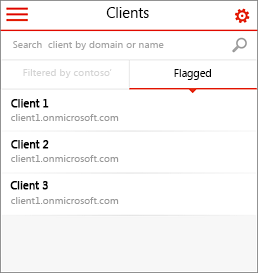
使用您的用戶端
在合作夥伴管理員 app 開啟的狀態下,您可以管理您的 Microsoft 365 用戶端
-
觸控左上角的功能表圖示

-
使用左側導覽功能表來瀏覽 Partner Admin 應用程式 (如下所示)。
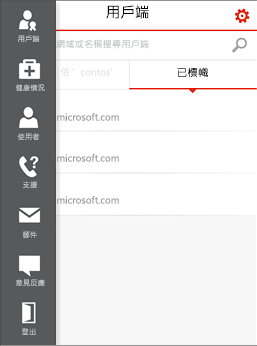
請以左側導覽來使用您的用戶端。
|
功能表 |
描述 |
|
Clients (用戶端) |
會將您帶到 [用戶端] 畫面,您可以在其中使用用戶端的 Microsoft 365 租使用者。 選取用戶端以檢視其服務狀況、服務事件及重設密碼。 選取的用戶端會成為您瀏覽應用程式時的預設值。 選擇 [Client] (用戶端),選取其他用戶端。 標示您最常用的用戶端。 使用用戶端的預設網域名稱來搜尋用戶端。 |
|
Health |
正常的工作量是綠色。 不正常的工作量是黃色和紅色。 選取最近服務事件的工作量來查看問題。 |
|
Users (使用者) |
會顯示所選用戶端的所有或最近檢視過的使用者。 選取使用者來檢視其連絡人卡片。 重設使用者的密碼。 依名稱搜尋使用者。 |
|
Support (支援) |
針對所選的用戶端,檢視開啟和關閉的支援票證。 代表用戶端檢視和編輯每個支援票證。 |
|
Messages (訊息) |
檢視來自訊息中心針對每個用戶端的個別訊息。 |
|
Feedback (意見反應) |
向我們傳送有關 Microsoft 365 合作夥伴系統管理員 app 的意見反應。 |
|
Sign out (登出) |
登出 Partner Admin 應用程式。 |
Settings (設定)
-
觸控設定圖示

-
選擇 [Sync Frequency] (同步處理頻率),變更 Partner Admin 應用程式下載內容的頻率。 請選擇 [Every 15 minutes] (每 15 分鐘)、[Every 30 minutes] (每 30 分鐘) 或 [Manually] (手動)。
-
選擇 [Feedback] (意見反應),傳送應用程式的相關意見反應給我們。










